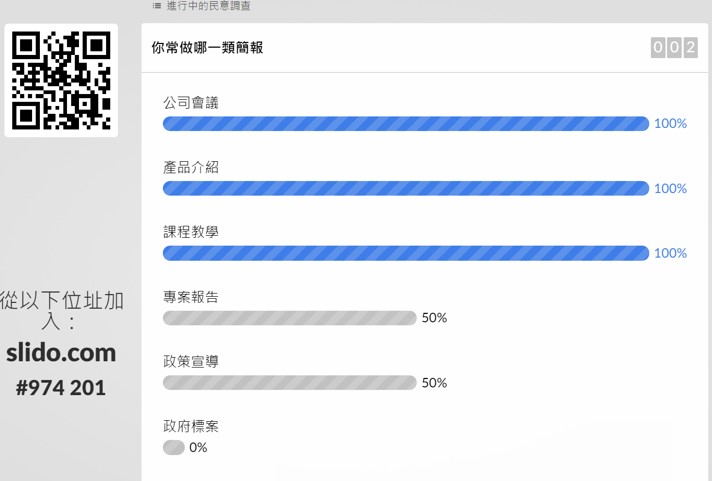身為講師或演講者,為了能夠與台下更好的互動交流,除了主動提出問題邀請台下回答外,也可以透過數位化工具,讓學員們透過手機進行提問、問卷調查、或進行測驗。
Slido是一套「免費線上互動系統」的工具,可以幫助講師與台下進行:
教學時,即時收集學員的問題,掌握教學的品質。
演講時,即時投票並統計大家的意見。
開會時,進行腦力激盪互動,收集大家的點子。
上課時,進行線上互動測驗,掌握大家的學習狀況。
接著,跟大家分享這套教學演講必備的簡報外掛:
Slido,讓你輕輕鬆鬆與台下有更好的互動關係。
首先,我們可以到Slido 官網進行免費註冊,免費的版本用戶端最多100個參與者,雖然可以無限制的提問,但每次會議最多可以加入5個投票。
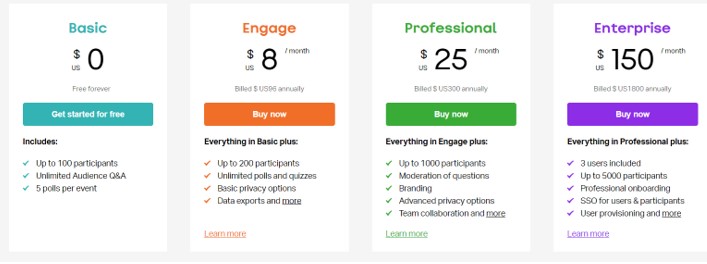
Slido同時也提供了PowerPoint 外掛,對於時常需要用PowerPoint進行簡報的人可說是必備的教學外掛,因此,一定要下載安裝。
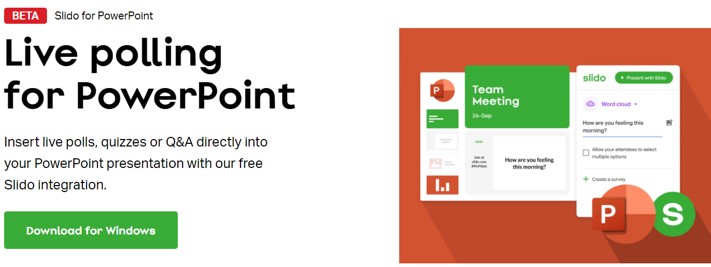
安裝完畢後便會在PowerPoint功能表中多了一個【Slido群組】,同時按下後也會在右邊多了一個可以加入線上互動內容的選項。
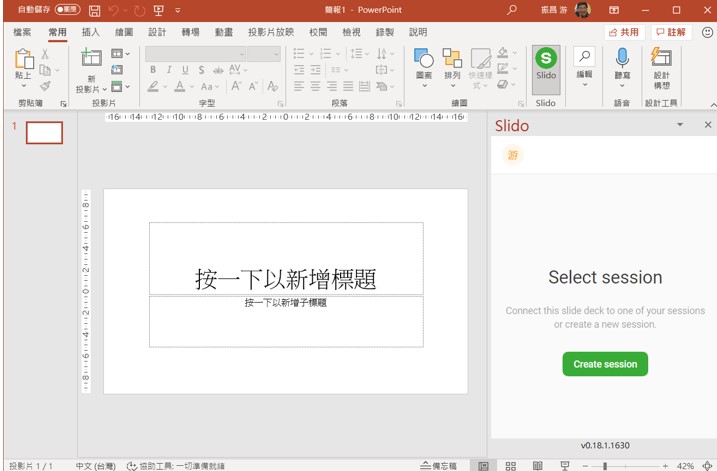
Slido提供了多種互動系統,演講者可以根據需要加入,以下簡單的說明每個系統的目的。
1. 複選題(Multiple choice)
提供多個選項,用戶可以複選多個,投票完畢後Slido 會立即統計百分比
2. 任意文字(Open text)
讓聽眾任意加入文字,可用於講師提問,用戶自行回答
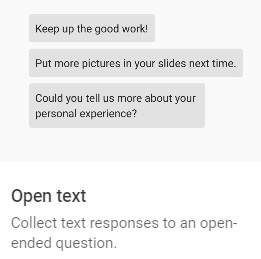
3.文字雲(Word cloud)
眾任意加入文字後,如果該文字重覆出現越多,字會越大。
適合用於開放性提問,讓聽眾自由留言,或讓聽眾進行腦力激盪時徵求大家的意見非常好用。
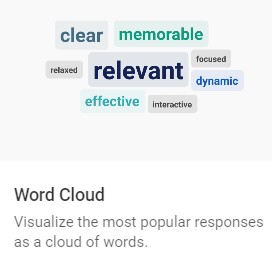
4. 評分(Rating)
可用於課程結束時,讓學員為這次教學的品質打分
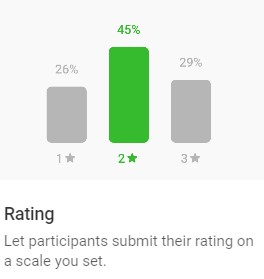
5. 排序(Ranking)
可用於線上進行投票,例如:每個人有幾票,再根據自己喜好選擇優先順序
適合用於讓聽眾相互評價每組的作品,並於最終決定名次。
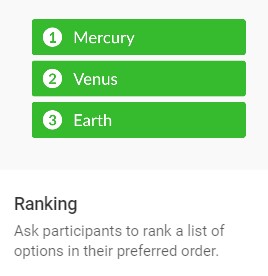
6. 測驗(Quiz)
在教學過程中加入測驗,並設定學員需要在多少時間內回答。
適合用於可用於收歛學員學習的成果。
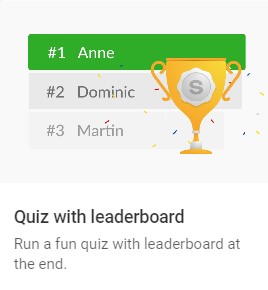
7. 聽眾問與答(Audience Q&A)
聽眾輸入問題,如果台下也有類似的問題,便可以按追加,此時,問題便會排先後順序,讓講師知道需要先回答哪個問題。
可在開場時告知台下學員們,在課堂進行過程中如有想提問的,可以先在手機中填寫,講師則可以在最後一張Q&A投影片中收集大家的問題,並統一回答。
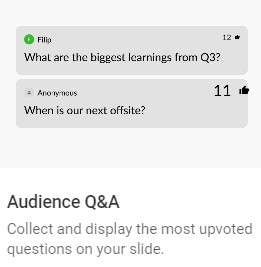
當我們選擇想要的互動系統後,例如:Multiple choice,接著,輸入相關資訊
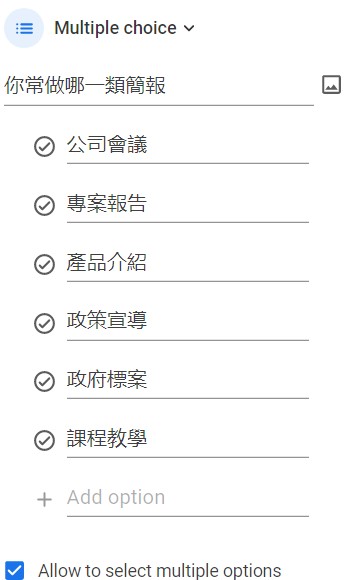
輸入完畢後按下【Present with Slido】,此時PowerPoint 便會進行播放,接著,聽眾可以用手機掃描QRCode 並立即進行互動

互動過程中,聽眾可以立即投票,並按下【傳送】,接著便會馬上看到結果
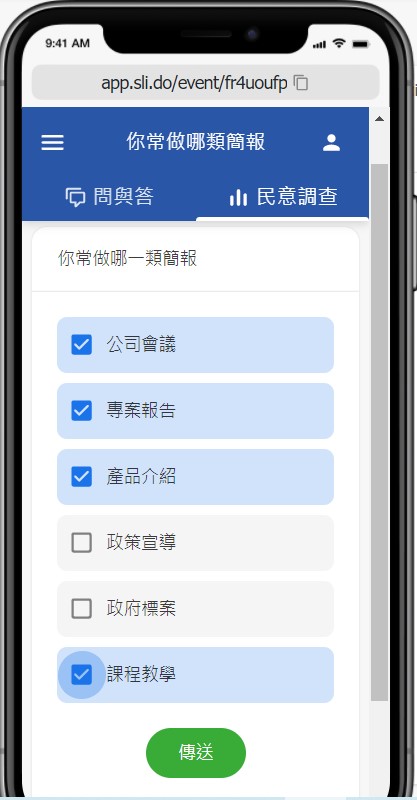
同時,PowerPoint 也會一併秀出投票後的結果。